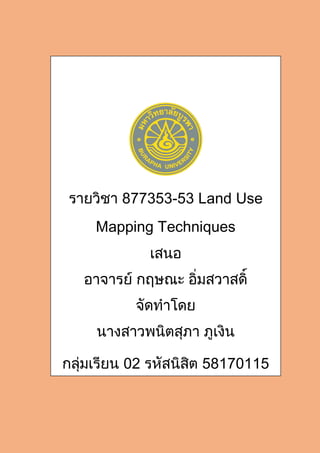
58170115
- 1. รายวิชา 877353-53 Land Use Mapping Techniques เสนอ อาจารย์ กฤษณะ อิ่มสวาสดิ์ จัดทาโดย นางสาวพนิตสุภา ภูเงิน กลุ่มเรียน 02 รหัสนิสิต 58170115 คณะ ภูมิสารสนเทศศาสตร์ สาขาภูมิ สารสนเทศศาสตร์ มหาวิทยาลัยบูรพา
- 2. สัปดาห์ที่1
- 5. Export data = จาก .Jpag เป็น .tif
- 10. เมื่อเลือกเสร็จ Double click จะแสดงผลลัพธ์ของ reclassify จากนั้นคลิกขวา เลือก Layer Properties › Symbology › Classfied
- 12. เริ่มทา ไปที่Catalog สร้าง Shapfile โดยคลิกขวาที่ Folder › New › Shapfile จากนั้นตั้งชื่อพร้อมเลือกลักษณะเป็น Polyline
- 13. หากล่องเครื่องมือ Arc scan ดึงออกมา ถ้าเครื่องมือกดไม่ได้ขึ้นแถบเทา ให้ไปที่เมนูบาร์ Customize › Extensions
- 15. เริ่มทาโดยคลิกขวาที่ไฟล์ Village › Edit Feature › Start Editing การลบตัวอักษรในแปลนที่ดิน
- 16. เลือกพื้นที่ที่จะทาการลบโดย Cell Selection › Select Connected Cells กาหนดตามรูปด้านบน
- 17. เริ่มจะทาการลบโดยเครื่องมือ ArcScan › Raster Cleanup › Start Cleanup
- 18. จากนั้นเลือก Erase Selected Cells
- 19. ผลลัพธ์ตามภาพ กาหนดพารามิเตอร์ เครื่องมือ ArcScan › Vectorization › Vectorization Settings
- 20. กาหนดตามภาพ
- 22. ผลลัพธ์
- 23. เมื่อทาเสร็จแล้ว กด Stop Editing ถ้าอยากได้เป็น polygon Seach หาเครื่องมือ feature to polygon (data management)
- 26. กด Save As
- 27. เรื่อง2 dimention ดึงภาพถ่ายดาวเทียม โดย Add Data › Add Basemap
- 28. คลิกขวาชั้นข้อมูลภาพ เลือก Zoom To Layer
- 29. ใช้วัด
- 32. คลิกขวาShapfile › New › Feature Class จากนั้นเลือตามภาพ
- 34. เริ่มทาโดยคลิกขวาชั้นข้อมูล dimention › Edit Feature › Start Editing
- 35. หน้าต่าง Create Features › Default › Aligned
- 36. เมื่อทาเสร็จแล้ว Editor › Stop Editing
- 37. สัปดาห์ที่2
- 38. โปรแกรม ENVI การปรับแก้แลนยูส เปิดภาพถ่ายดาวเทียม File › Open › เลือกภาพ
- 40. เปลี่ยนสีโดยคลิกขวาเลือก Change RGB Bands
- 42. การปรับแก้เชิงคลื่นใช้คาสั่งตามนี้ ไปที่ Tool Box › Radometric Correction ›Radometric Calbraton
- 43. กดเลือกตามภาพ
- 44. UInt : ใช้ค่านี้ไม่ได้ห้ามพิกเซลติดลบเด็ดขาด Float : ทศนิยม8 ตาแหน่ง Double : ทศนิยม 15 ตาแหน่ง
- 46. ผลลัพธ์ การตัดภาพ File › Open › ภาพ .shp
- 48. เสิร์ช subset ใช้ตัดขอบเขตพื้นที่ › Subset Data from ROIs
- 49. เลือกตามภาพ
- 50. สาเร็จ
- 51. ลองเปลี่ยนกัน คลิกขวาชั้นข้อมูล › Change RGB Bands เลือกสีตามภาพ
- 52. แปลภาพ4class
- 53. ใช้คาสั่ง Regions of interest ตั้งชื่อแบ่งคลาส › เริ่มดูพื้นที่ไตท์ตามที่แบ่งคลาส › เลือกสี › Save Ok (.XML)
- 54. สัปดาห์ที่3
- 55. เปิดโปรแกรม ENVI 5.3 (64 bit) ขึ้นมา
- 56. เปิดภาพ Open › Subset_reflectance_LS8_2014_class › open
- 58. เปิดภาพ Open › Subset_reflectance_LS8_2014 › open
- 59. คลิกขวา › Change Bands › เลือกสีตามภาพ
- 60. ผลลัพธ์
- 62. ใช้ ROI
- 63. เริ่มเก็บจุด
- 70. หาเครื่องมือใน Toolbox › Chang Detection › Image Change Workflow
- 76. สัปดาห์ที่4
- 77. การประเมินราคาที่ดิน เปิดโปรแกรม ArcMap › ลากไฟล์ 1880-14c(1)
- 78. Double Click › Layer
- 81. ซ้ายบน ขวาบน
- 83. ไปที่แถบเมนูบาร์ ›Georeferencing › Update Georeferencing ถ้าเลือกเครื่องมือนี้ไฟล์จากที่ไม่มีจะฝังพิกัดเข้าไป Update Display จะปรับแก้ได้
- 84. แต่เราเลือก คลิกขวาชั้นข้อมูล › Data › Export Data
- 86. สร้าง Shapfile ใหม่ คลิกขวาโฟลเดอร์เรา › New › Shapfile ตั้งค่าตามภาพ
- 87. คลิกขวาที่ชั้นมูลใหม่ › Open Attibute Table เมื่อเปิดตารางขึ้นมา › Add Field › ตั้งชื่อพร้อมตั้งค่าตามภาพ
- 89. เริ่มทาการประเมิน Editor › Start Editing
- 92. สัปดาห์ที่5
- 93. AHP เปิดโปรแกรม ArcMap › AHP
- 96. เริ่มจาก Customize › Customize Mode จากนั้นลาก Shapfile ที่เป็น Road,Land_price,Building_New,Admin
- 98. คลิกขวาที่ Land_price › Symbology › เปลี่ยนสีที่ Color Ramp แล้ว Ok ผลลัพธ์
- 99. หาพื้นที่เหมาะสมในการสร้างสวนสาธารณะ เครื่องมือหาความหนาแน่น : density แปลงPolygonเป็นPoint : feature to point (data management)
- 100. กด inside เพื่อให้จุดอยู่ในโพลิกอน ถ้าไม่กดจะอยู่รอบนอก ผลลัพธ์ จุดนี้คืออาคารที่อยู่ในพื้นที่เครื่องมือ : point density (spatail analyst)
- 103. ต่อไปถนนเครื่องมือ : euclidean distance (spatial analyst)
- 105. แปลงเป็นราสเตอร์ เครื่องมือ : polygon to raster (conversion)
- 107. แบ่งชั้นโดยเครื่องมือ reclassify (spatial analyst)
- 112. สัปดาห์ที่6
- 113. Land surface (LST)
- 114. Band10*band11 แรนเทอม้อล เปิด ArcMap › ลากภาพBand10
- 117. ค้นหาเครื่องมือ raster calculator(spatial analyst) ลากไป ปล่อยในเครื่องมือ
- 119. ค่าที่แท้จริง
- 121. ค่าQcal
- 122. ดับเบิ้ลคลิก ค่าAL
- 125. เครื่องมือใช้ทางานใส่หน้ากากขอบเขตพื้นที่ : Extract by Mask คลิกเพื่อเชื่อม
- 128. กดตามภาพ จัดวางใหม่
- 132. ค่าK1
- 136. จัดวางใหม่
- 137. คลิกสีเขียว เพื่อส่งข้อมูลไป LayerหรือTable of content › Add to Display
- 139. ดับเบิ้ลคลิก › Symbology › Stretched › เปลี่ยนสี
- 140. ทาภาพตัดขวาง 3D Analyst › Interpolate Line
- 141. เปิดดูกราฟ › Profile Graph
- 142. สัปดาห์ที่7
- 143. การทาแผนที่กระแสลม
- 144. เปิดขอบเขตจันทบุรี
- 145. สร้าง Shapfile คลิกขวาที่ Folder › New › Shapfile ตั้งค่าตามภาพ
- 146. เปิดตาราง › Add Field Editor › Editing Windows › Create Feature
- 148. เปิด ModelBuilder › กดลาก wind ใส่เข้าไป ค้นหาเครื่องมือ IDW › ลาก ModelBuilder
- 149. ผลลัพธ์
- 150. กดShiftที่ wind › ctrl c › ctrl v จากนั้นกดตามภาพ
- 151. ใช้เครื่องมือ IDW › ตั้งค่าตามภาพ
- 152. กด Model Properties › Environments › เลือก Processing Extent กับ Raster Analysis
- 154. กดคลิกขวาเลือกตามภาพ
- 155. ผลลัพธ์จะได้
- 156. ค้นหา Create Fishnet › ตั้งค่าตามภาพ ครอบคลุมจันทบุรี
- 161. เรื่อง2 3มิติ ลากรูปตามภาพออกมาให้หมด ปรับแก้ภาพ Windows › Image Analysis
- 163. ผลลัพธ์ ตัดให้เหลือแค่ขอบเขตจันทบุรี › Clip › ตั้งค่าตามภาพ
- 165. ผลลัพธ์ ไปเครื่องมือ Drawing › Rectangle
- 166. จากนั้น Drawing › Convent Graphics To Features
- 167. แปลงข้อมูลจาก Raster เป็น Shapfile
- 168. เปิด ArcScan › ลาก ข้อมูลตามภาพเข้าไป คลิกขวาชั้นข้อมูล › Rendering › ตั้งค่าตามภาพ
- 169. คลิกขวาชั้นข้อมูล › Base Heights › ตั้งค่าตามภาพ ผลลัพธ์
- 170. ทาเป็นภาพเคลื่อนไหว โดย Animation › Animation Manager › ตั้งค่าตามภาพ
- 173. สัปดาห์ที่8
- 174. การเปลี่ยนแปลงนามาเปรียบเทียบกันคานวณทางสถิติ เปิดโปรแกรม ArcMap › ลากรูปถ่ายมาตามภาพ
- 175. สร้าง Shapfile ใหม่
- 176. คลิกขวา Folder › New › Shapfile › ตั้งค่าตามภาพ
- 177. เปิดตาราง › Add › ตั้งค่าตามภาพ
- 178. เริ่มทา Editor › Start Editing
- 179. เริ่มไตท์พร้อมใส่ข้อมูลเข้าตารางไปเมื่อเสร็จ Stop Editing พร้อม เคลียร์ตาราง
- 181. Plugins › Manage and Install Plugins
- 182. SCP › Processing › Landset เลือกไฟล์ที่ต้องการจะทา
- 189. ดับเบิ้ลคลิก
- 196. Panchappenning กับ Objectbase 1.Panchappenning การฟิวชั่น(การหลอมภาพ) ใช้ Band8 (15เมตร) แตกต่างจากแบนอื่น30เมตร สัปดาห์ที่ 11
- 197. ใช้โปรแกรม ENVI เปิดภาพ File › open › เลือกภาพ
- 200. ก็ยังแตกอยู่
- 201. ลองชี้ไปบริเวณป่า แปลเป็น Reflactance Toolbox › Radometric Correction › IAR Reflactance Correction
- 202. สาหรับไฟล์แยก
- 207. ง่ายเร็วสีสวย Toolbox › NNDiffuse Pan Shapening › ตั้งค่าตามรูป
- 208. เปลี่ยนสีBand คลิกขวาที่ภาพ › Change Bands › ตั้งค่าตามภาพ
- 209. ผลลัพธ์ เปลี่ยน Linear เป็น Equalization
- 210. ผลลัพธ์ 2.Objectbase Toolbox › Feature Extraction › Rule Band Feature Extraction Workflow › ตั้งค่าตามรูป
- 215. Add Class › เพิ่มคลาสหาพื้นที่ ผลลัพธ์
- 216. สัปดาห์ที่ 12
- 218. File › Open dataset › เปิดภาพ
- 220. ผลลัพธ์
- 221. เปิด preview ว่าใช้ได้ไหม ตามภาพ Filtering › Mean Shift clustering
- 222. จากนั้น Set input › เลือกตามภาพ
- 224. กด File › Save dataset › เลือกที่บันทึก
- 225. เปิด ArcMap › ลากภาพที่เราบันทึกมา
- 226. Image Classification › Training Sample Manager › Draw Polygon จากนั้นเก็บตัวอย่างพร้อมรวมคลาสตามภาพ
- 227. กดShiftทุกคลาส › Merge training samples
- 229. ทาการ Save
- 230. Classification › Interactive Supervised Classification ผลลัพธ์
- 231. ทาตัดขอบเขตเราไตท์แปลงทุเรียนของเราเลือก Polygon จากนั้น Drawing › Convent Graphics To Feature › Saving d
- 232. ata › ตั้งค่าตามภาพ
- 233. Delete Polygon ที่เราไตท์อันแรก Toolbox › Extract by Mask › ตั้งค่าตามภาพ
- 235. ผลลัพธ์ ทาให้เป็นข้อมูล Polygon โดยเครื่องมือ Raster to Polygon ตั้งค่าตามภาพ
- 236. ผลลัพธ์ ต่อมาทาข้อมูลจุดโดยเครื่องมือ Feature To Point ตั้งค่าตาม ภาพ ติ้กถูกinside ถ้าไม่ติ้กจุดจะอยู่รอบนอกขอบเขต